登录
- 微信登录
- 手机号登录
微信扫码关注“汇帮科技”快速登录
Loading...
点击刷新
请在微信【汇帮科技】内点击授权
300秒后二维码将过期
二维码已过期,点击刷新获取新二维码
登录
登录
其他登录方式
修改日期:2024-09-23 15:26
一分钟内创建上百个Word文件!批量生成Word最简单方法!在现代office中,我们经常面临着大量Word文档的创建任务。在这种情况下,手动逐个创建可能会成为一件耗时、繁琐且无聊的工作。但是,如果我们能快速、高效地批量创建Word文档,那么我们的办公效率就会得到显著的提升。因此,学习如何使用批量生成工具来一分钟内创建上百个Word文件!批量生成Word最简单方法,成为了一项必须掌握的办公技能。
为了实现高效的Word文档批量创建,我们需要明确自己的需求和目标。在这个阶段,我们要确定创建的文件数量、内容相似性以及所需格式。这样一来,我们就可以选择合适的工具和方法来进行批量创建。通过这种方式,不仅可以减少重复劳动,还能提高工作效率,甚至能够实现零错误。接下来,我们将一步一步地告诉你如何使用汇帮文件批量生成器来批量生成Word最简单方法。

步骤一:安装汇帮文件批量生成器
第一步,我们需要下载并安装“汇帮文件批量生成器”。可以直接访问汇帮科技官方网站进行下载,并在必要的时候根据您的需求进行配置。如果你不确定如何开始,可以尝试一下百度搜索引擎中输入关键字“汇帮文件批量生成器”,这也能帮助你找到所需的软件。
软件名称:汇帮文件批量生成器
下载地址:https://www.huibang168.com/download/1Qv2ohGF9bFs
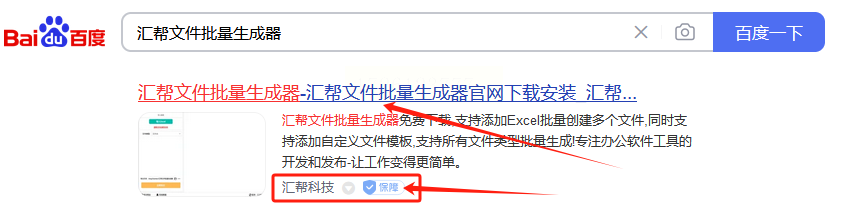
步骤二:设置创建方式
接着,我们需要在程序中选择我们要使用的创建方式。在本例中,我们选择了自定义创建,因为这会让我们能够根据我们的要求来设置每个Word文档。记住,重要的是要确保你在Excel表格中按照第一列从第一行开始排列好你的文件名,以便它能正确导入。
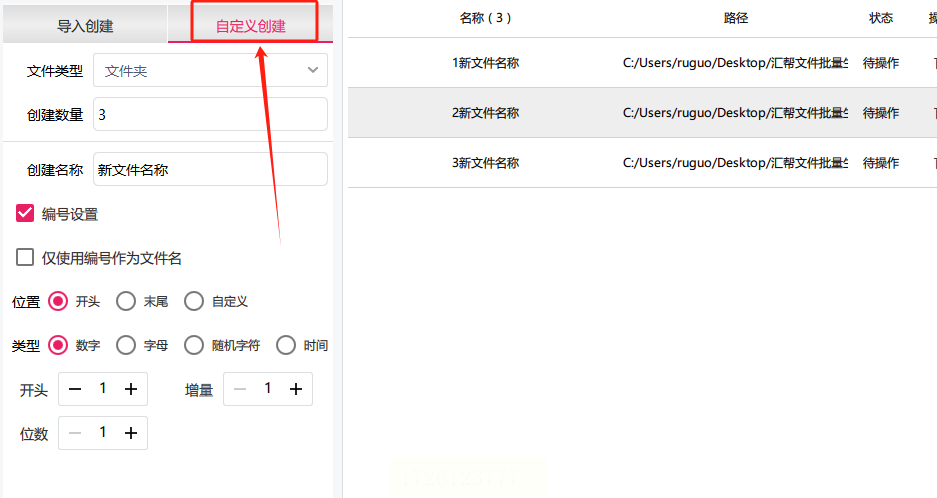
步骤三:选择Word文件类型
在软件界面中,你可以看到提供了两种方式来进行批量生成。一种是导入创建,另一种就是我们上一步所讲的自定义创建。现在,我们需要在【文件类型】选择框中选定我们想要创建的Word文档。

步骤四:选择Word模板
在这个界面中,你有两种选择。在这里,你可以通过上传现有的Word模板来生成文档,或者选择空白内容。如果你选择上传模板,那么软件就会根据你的Word模板一一创建大量的Word文档,同时保持格式和样式的一致性。
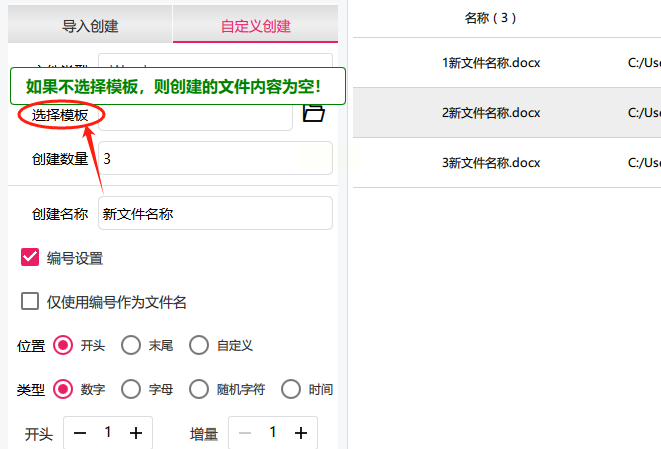
步骤五:设置创建数量
这是一个非常重要的步骤。在这里,你可以输入想要创建的Word文档数量。这样,可以确保生成的文档符合要求,减少因为人为失误导致的错误。
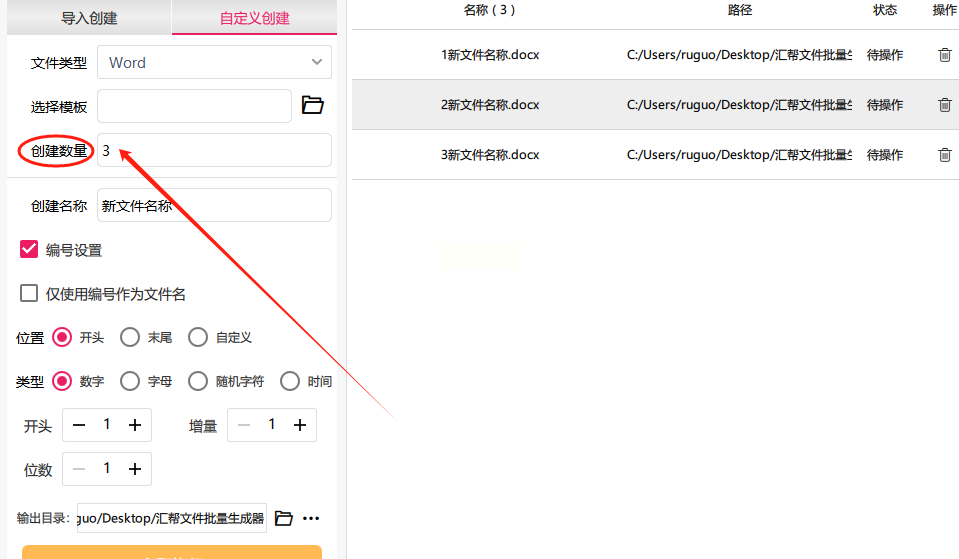
步骤六:创建名称
接下来,我们需要在【创建名称】中填写新的Word文档名称。软件右侧会实时预览列表,这有助于我们确保正确性的同时,也能节省大量时间和精力。

步骤七:选择编号设置
这将是最终的准备阶段。在这里,你可以根据自己的需求选择:【编号设置】或【仅使用编号作为文件名】选项。这会对生成的文档进行命名,并且也确保每个文档都有唯一的名称。

步骤八:执行批量创建
最后一步,所有准备工作就绪了。在这里,你只需点击“立即执行”按钮即可。程序会自动开始创建Word文档并在生成完成后立即弹出所创建含有批量Word的文件夹。
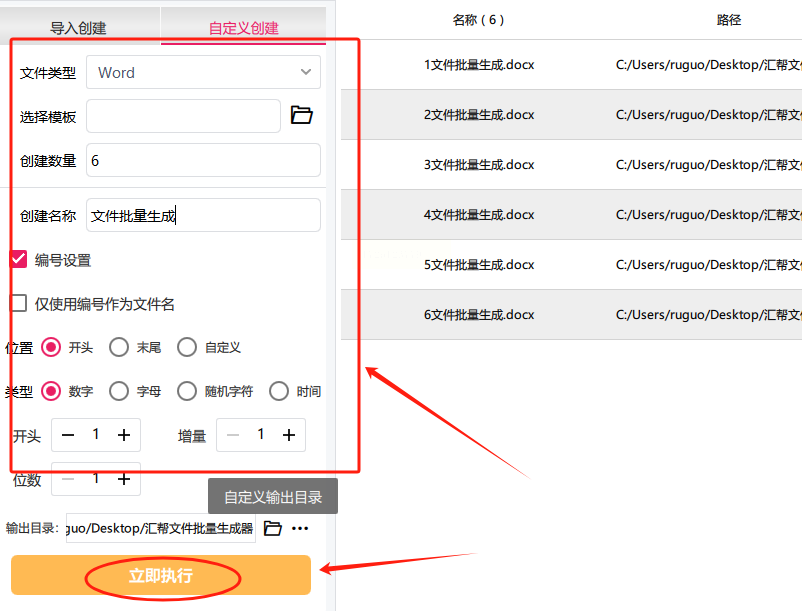
我们还需要注意一些细节问题,避免因为存储路径、格式错误或内容缺失而导致的问题。
- 确保生成的文档符合规范和要求
- 注意文件命名规则
- 存储位置要明确
通过选择合适的工具和方法,我们可以进一步提高工作效率,提升办公体验。同时,我们也应该注意到,如果有更简单的方法,也欢迎分享给大家,因为只有在这样的共享精神下,我们才能共同帮助更多的人。高效批量创建Word文档是一种无论从时间还是效率来说,都是不可或缺的技能。一分钟内创建上百个Word文件!批量生成Word最简单方法。
最后,祝各位读者在接下来的日常工作中,都能顺利、高效地使用此方法,真正体验到了高效办公带来的快乐和效率提高。
如果想要深入了解我们的产品,请到 汇帮科技官网 中了解更多产品信息!
没有找到您需要的答案?
不着急,我们有专业的在线客服为您解答!

请扫描客服二维码
热门点击
最新更新